Oglas
Čeprav platforma Windows Phone že dolgo ni več, lahko še vedno uživate v nekaterih izkušnjah sistema Windows na mobilni napravi.
Eden najboljših načinov za to je Microsoft Launcher. To je aplikacija za Android, ki nadomešča privzeti začetni zaslon v telefonu ali tabličnem računalniku. Za vse, ki so tesneje integrirani z Microsoftovim paketom storitev, ne pa Googlovimi, ga je vsekakor vredno preveriti.
Katere so ključne značilnosti programa Microsoft Launcher? Kakšne koristi ponuja vaš privzeti zaganjalnik Android? In kako ga namestite na svojo napravo? Nekaj več si oglejte.
Zakaj obstaja Microsoft Launcher?
Zgodovinsko gledano Microsoftova povezava z mobilnimi operacijskimi sistemi ni bila srečna. Windows Phone je planil, nakup podjetja Nokia je bil zamišljen, njegove zgodnje ponudbe za Android in iOS pa so bile pomanjkljive.
V zadnjem času pa je podjetje končno začelo doseči svoj napredek v mobilnem oddelku. Sprejemamo mnenje, da Microsoft nikoli ne bo mogel pridobiti tržnega deleža Apple in Googlovih mobilnih operacijskih sistemov. Posledično so prišli do alternativnih strategij.
Razvoj Android je postal osrednji steber teh strategij. Microsoft zdaj prodaja naprave Android v lastni spletni trgovini, skoraj vse Microsoftove aplikacije v Googlu Play pa so bile opravljene popolne prenove. Povezava vsega skupaj je popolnoma prenovljen Microsoft Launcher.
Kako prenesti in nastaviti Microsoftov zaganjalnik


Microsoft Launcher lahko namestite neposredno iz trgovine Google Play. Postopek namestitve je enak kot vsaka druga aplikacija. In za razliko od mnogih drugih alternativnih zaganjalnikov Android je Microsoft Launcher popolnoma brezplačen za prenos in uporabo.
Ko prvič zaženete zaganjalnik, boste morali opraviti osnovni postopek namestitve. Zaganjalnik vas bo pozval, ali uporabite trenutno ozadje ali vsakodnevno izbiro Binga, izberite najljubšo aplikacije, ki jih želite prikazati na domačem zaslonu, in določite, ali želite aplikacijo uporabljati kot privzeto izstrelitev.
Prenesi: Microsoft Launcher (Prost)
Zakaj uporabljati Microsoft Launcher?
Katere so značilnosti programa Microsoft Launcher in zakaj si zasluži vašo pozornost?
1. Nov vir
Največja prodajna točka Microsoftovega zaganjalnika je njegova integracija z drugimi aplikacijami in storitvami podjetja.
V središču te izkušnje je Feed. Povlecite v levo na začetni zaslon, da dostopate do njega. Vir ima tri poglede (dosegljiv je preko zavihkov na dnu zaslona). So Pogled, Novice, in Časovnica.
Pogled
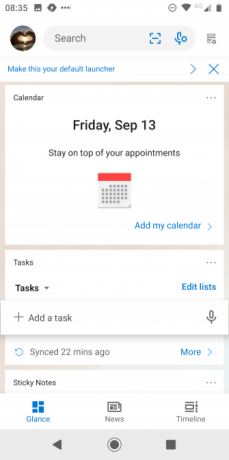

Pogled je seznam pomembnih elementov na kartici, na katere želite biti pozorni. Prikazane bodo sestanke v koledarju, prihajajoče naloge, vaše Sticky Notes iz sistema Windows 10, nedavni dokumenti in drugo.
Skupaj je na voljo enajst pripomočkov. So Družina Microsoft, Koledar, Naloge, Lepljive opombe, Cortana, Čas zaslona, Wunderlist, Zadnje dejavnosti, Pogosto uporabljene aplikacije, Ljudje, in Dokumenti.
Novice


The Novice zavihek je vgrajena različica aplikacije Microsoft News. Izberete lahko državo, katere novice želite videti, nato pa vir prilagodite temam, ki vas zanimajo. Na žalost ni možnosti, da dodate teme po meri za nišna zanimanja.
Časovnica
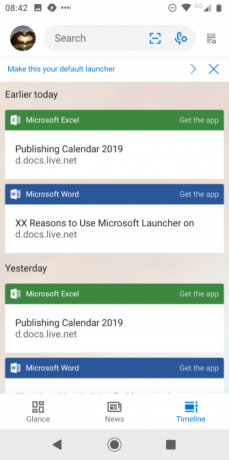
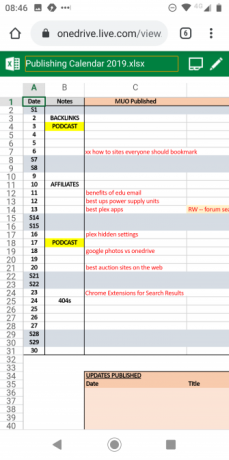
The Časovnica na zavihku je popoln seznam vseh dejavnosti v kateri koli napravi, ki je povezana z vašim Microsoftovim računom. To vključuje Windows, površinske tablice, Office 365 in več.
Če se dotaknete kartice, vas bo pripeljala neposredno do datoteke, aplikacije ali dejanja, na katero se nanaša. Funkcija je tako zelo uporabna, če ste tip osebe, ki je pogosto na poti in skače med različnimi zasloni, da ostane produktiven.
2. Cortana
Kot ste pričakovali, je Cortana tudi popolnoma integriran del Microsoft Launcherja. Tako kot pri operacijskem sistemu Windows, bo preprosto rekel "Hey Cortana", da se bo to sprožilo.
Nato lahko Cortano uporabite za skoraj vsa osnovna opravila, ki jih želite opraviti v telefonu. Poskusite ga za nastavitev opomnikov, ustvarjanje nalog, zagotavljanje dnevnih dnevnikov, branje sporočil in e-poštnih sporočil ter napotke.
3. Nov dok
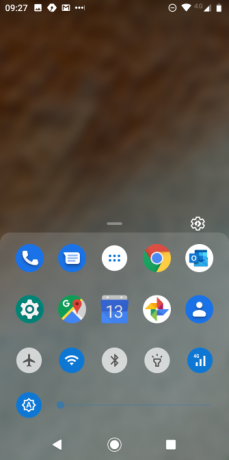
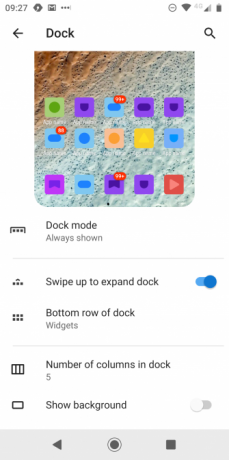
Microsoft Launcher uvaja novo funkcijo dok. Deluje kot povezava med najpogosteje uporabljenimi aplikacijami na začetnem zaslonu in seznamom vseh aplikacij v predalu za aplikacije.
S pomočjo doka lahko dodate kombinacijo aplikacij, stikov, pripomočkov, bližnjic operacijskega sistema (kot so Wi-Fi, Bluetooth in svetlost) in iskalnih orodij. Imate nadzor nad številom predmetov na dok, kot tudi različnimi možnostmi zaslona.
4. Prilagodljiv začetni zaslon
Možnosti prilagajanja domačega zaslona, ki so na voljo v Microsoftovem zaganjalniku, so veliko obsežnejše od zaganjalnika Android.
Lahko prilagodite postavitev in velikost ikon, spremenite način prikaza map, preklopite med drsenjem in premikanjem, da spremenite strani, zaklenete začetni zaslon, da preprečite spremembe in še veliko več. Zaganjalnik podpira tudi obstoječe pripomočke za aplikacije.
Če želite spremeniti, zaženite program Microsoft Launcher iz predala aplikacije ali odprite dok in tapnite na Nastavitve ikono.
5. Prilagodljiv predalnik za aplikacije

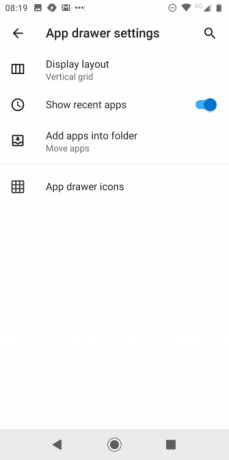
Kot večina zaganjalnikov, boste tudi na zaslonu odprli predal za aplikacije. Privzeto bodo prikazane vse aplikacije, ki se izvajajo v vaši napravi. Vendar pa Microsoft Launcher ponuja več možnosti prilagajanja kot zaloge.
Če se dotaknete treh pik v zgornjem desnem kotu, lahko preklopite med a navpična mreža, vodoravna mrežaali abecedni seznam. Prav tako lahko preklopite ali izklopite nedavni pogled aplikacij, prilagodite število vrstic in stolpcev (v eno vrstico lahko namestite do 12 aplikacij) in skrijete aplikacije, za katere ne želite, da jih vidijo drugi.
6. Več tem
Microsoft Launcher prihaja s popolnoma funkcionalnim lahka tema, temna tema, in pregledna tema. Prilagodite lahko tudi druge vidike teme, kot so učinek zamegljenosti, motnosti in poudarjene barve.
7. Poteze
Določite, kako želite, da gibi delujejo na vaši napravi v skladu z novimi funkcijami, ki so na voljo v programu Microsoft Launcher.
Poteze so na voljo za Cortana, the dok, vaš Krma, vaš Microsoftov račun, in Bing ozadjerotacija, kot tudi običajni niz splošnih bližnjic OS.
Več o zaganjalcih za Android
Microsoft Launcher zagotovo ponuja veliko, zato poskusite, če vam je dolgčas s tem, kar imate zdaj v telefonu. Če pa vas Microsoft Launcher ne zanima, imate na izbiro številne zaganjalnike Android.
Seveda, obstajajo nekateri starodobniki, kot sta Nova Launcher in Smart Launcher, ki so tako priljubljeni kot kdaj koli prej, toda veliko novincev je prav tako vredno vaše pozornosti. Če si želite ogledati nekaj od tega, si oglejte naš pregled najboljši zaganjalniki Android Kateri Android zaganjalnik morate uporabiti? Primerjamo najboljše!Ti odlični zaganjalci bodo vašo napravo Android počutili povsem novo. Preberi več .
Dan je britanski izseljenec, ki živi v Mehiki. Je glavni urednik za sestrino spletno mesto MUO, Blocks Decoded. V različnih obdobjih je bil družbeni urednik, kreativni urednik in finančni urednik pri MUO. Vsako leto ga lahko najdete na gostovanju na razstavnem prizorišču na CES v Las Vegasu (ljudje iz PR-a, pojdite!), On pa veliko zakulisno stran...

